Alors que la pandémie de COVID-19 a paralysé le monde, de nombreuses entreprises se sont effondrées.
Des confinements ont été mis en place. Les gens n'étaient pas autorisés à sortir de chez eux.
Tout est devenu virtuel !
Les cours en ligne, les réunions virtuelles et les webinaires sont devenus très populaires. En conséquence, les plates-formes SaaS de visioconférence telles que Zoom, WebEx et GoToMeeting ont gagné en popularité !
Parmi ceux-ci, les webinaires sont devenus l'un des supports les plus couramment utilisés pour aider les entreprises à présenter des informations aux utilisateurs.
Les webinaires sont activement utilisés par les spécialistes du marketing, les entreprises et les coachs pour présenter, engager, éduquer et convertir leur public en clients prospères. En fait, selon un rapport de BrightTALK , plus de 80 % des professionnels ont choisi les webinaires comme format d'apprentissage vidéo préféré.
C'est pourquoi plus de 53 % des responsables marketing choisir les webinaires dans leurs stratégies de marketing en entonnoir. Cela les aide également à générer des prospects de haute qualité .
Alors que de plus en plus de spécialistes du marketing, d'entreprises et de marques individuelles cherchent des moyens d'éduquer leurs clients via des webinaires, les organisateurs de webinaires et les participants sont confrontés à quelques défis.
L'un d'eux ne sait pas comment enregistrer des webinaires .
Que vous soyez un hôte ou un participant, l'enregistrement de webinaires peut parfois être un casse-tête.
Pour pouvoir enregistrer des vidéos sur des plates-formes de téléconférence populaires telles que Zoom, WebEx et GoToMeeting, les participants doivent soit accéder à l'hôte, soit passer à un compte premium.
Sur d'autres plates-formes telles que Google Meet , aucune option n'est disponible pour enregistrer les sessions de webinaire virtuel.
Pourquoi devriez-vous enregistrer un webinaire ?
L'enregistrement d'un webinaire sera utile à la fois pour les hôtes et les participants.
Pour les hôtes, enregistrement de webinaires s'avérera utile car il les aide à corriger les erreurs dans un webinaire préenregistré. Cela les aide également à contacter les inscrits avec un lien de relecture de la session de webinaire enregistrée. En moyenne, seulement 40% à 50% des participants inscrits assistent généralement au webinaire en direct. D'autres ne le regardent pas ou préfèrent le regarder à l'heure qui leur convient.
Si un participant trouve le webinaire perspicace et s'il préfère le revoir, apprendre à enregistrer des webinaires s'avérera bénéfique.
C'est pourquoi aujourd'hui nous allons vous aider à apprendre comment enregistrer des webinaires de l'une des manières les plus simples possibles.
Comment enregistrer des webinaires sur PC ?
Pour enregistrer un webinaire, vous aurez besoin de l'aide d'un logiciel d'enregistrement d'écran externe . Il existe de nombreuses plateformes d'enregistrement d'écran disponibles en ligne. Le choix du meilleur logiciel est important car il vous garantit une expérience d'enregistrement vidéo sans tracas.
Quelques enregistreurs d'écran conviviaux disponibles en ligne sont,
- Vmaker
- Tisser,
- Camtasie,
- Snagit,
- Caméra Bandic,
- Présentateur actif,
- Screenrec,
- Nimbus,
- TinyTake, et
- Ezvid.
Dans ce guide étape par étape, vous apprendrez comment enregistrer facilement des webinaires en 5 étapes simples .
Nous vous guidons à travers ce guide avec l'aide de Vmaker car il s'agit de l'un des enregistreurs d'écran les plus conviviaux disponibles en ligne. Sa version gratuite vous permet d'enregistrer sur différents onglets vous permettant de personnaliser votre enregistrement en fonction de vos propres besoins.
- Vous pouvez choisir d'enregistrer votre écran seul, ou
- Choisissez d'enregistrer uniquement via votre webcam, ou
- Allez-y et allumez votre écran et votre webcam pour l'enregistrement.
En prime, vous pourrez également annuler gratuitement les bruits de fond de l'enregistrement. Il vous aide également à stocker vos enregistrements avec une option de stockage cloud illimitée.
Étape 1 :Téléchargez le logiciel d'enregistrement d'écran
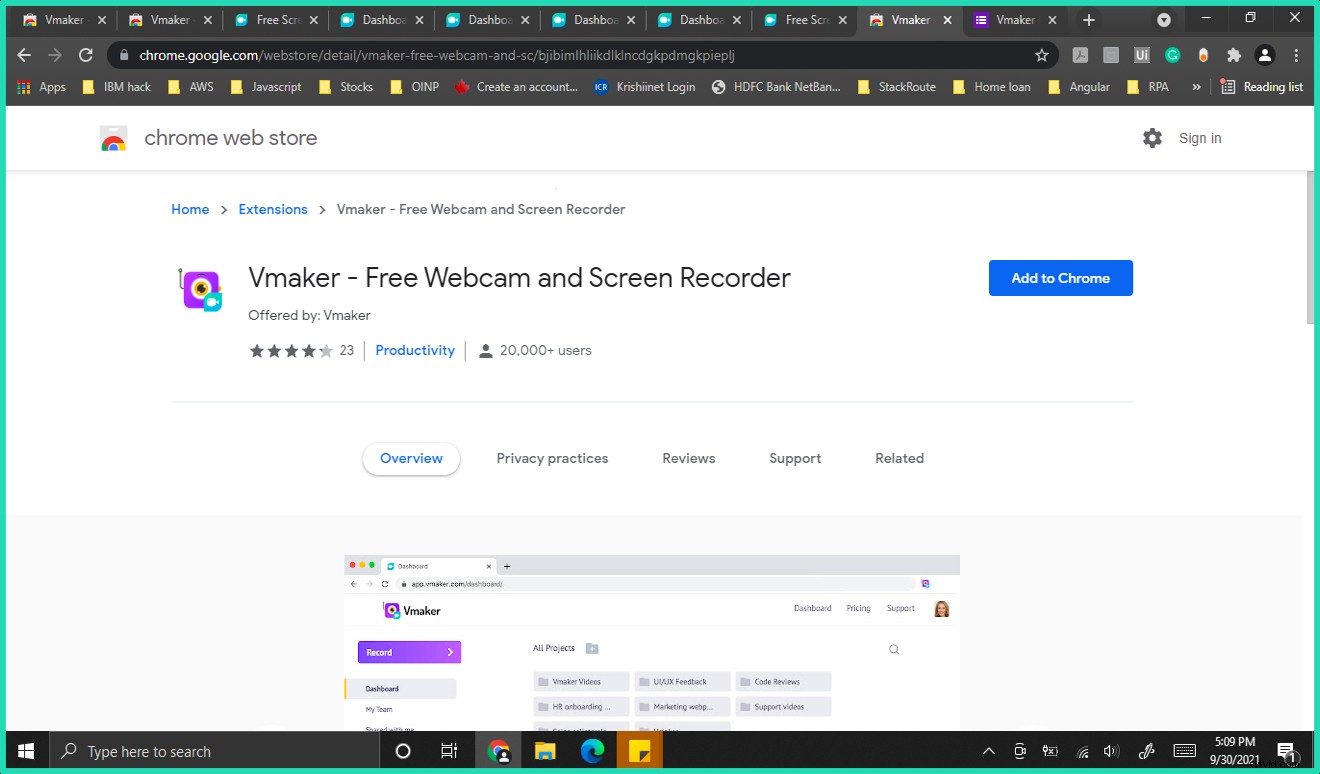
Commencez par télécharger le logiciel d'enregistrement d'écran. Vous avez deux options pour télécharger Vmaker. Vous pouvez soit choisir de le télécharger via le "Chrome Web Store ' ou via 'Mac OS'.
Ici, nous vous guiderons à travers l'option Chrome Web Store.
- Recherchez "Vmaker" dans la barre de recherche.
- Ajoutez le plug-in à votre navigateur Chrome en cliquant sur l'onglet "Ajouter à Chrome".
Étape 2 :Épinglez le plug-in à votre navigateur
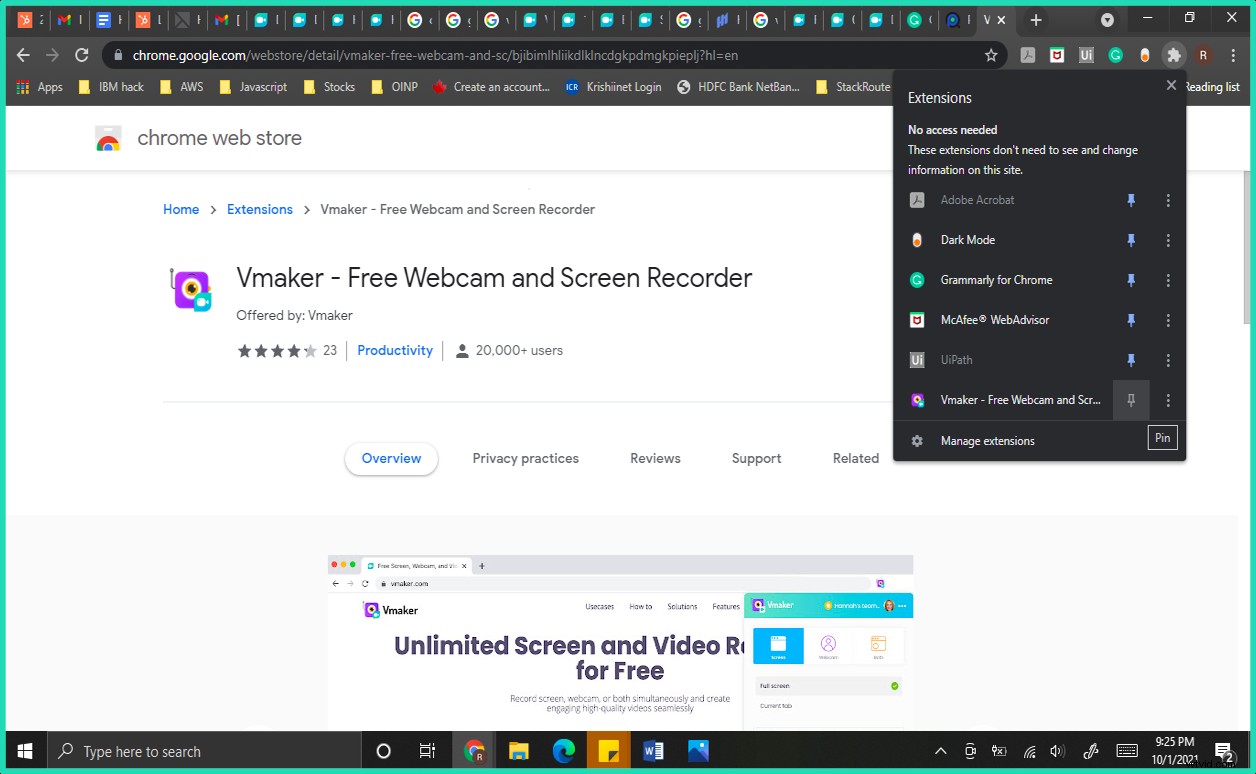
Vmaker vous permet de changer de fenêtre et vous aide à enregistrer gratuitement n'importe quel nombre de vidéos. Vous n'avez plus à vous soucier de demander l'autorisation des hôtes de webinaires pour enregistrer des webinaires !
- Après avoir ajouté le plug-in, vous pouvez épingler le plug-in à votre navigateur en cliquant sur l'option d'épinglage. Maintenant, vous êtes libre d'accéder au logiciel d'enregistrement d'écran Vmaker en cliquant simplement sur le plug-in.
- Cliquez sur le plug-in Vmaker et vous serez dirigé vers le tableau de bord Vmaker qui ressemble à ceci.
Étape 3 :Personnalisez vos préférences pour votre enregistrement
Vous pouvez maintenant personnaliser vos préférences pour votre enregistrement. Vmaker a une tonne de fonctionnalités disponibles pour les utilisateurs gratuits et les utilisateurs premium. Assurez-vous d'en faire bon usage. Certaines des fonctionnalités remarquables disponibles pour les utilisateurs sont,
- Option de téléchargement pour télécharger votre enregistrement,
- Accès gratuit à un éditeur vidéo intégré
- Un lien partageable qui vous aide à partager votre enregistrement sur différentes plates-formes,
- Une fonction d'annulation du bruit,
- Une fonctionnalité de planification pour programmer l'enregistrement du webinaire,
- Accès à l'écran d'enregistrement, à la webcam ou aux deux écran + webcam
- Vous permet d'ajouter votre nom sous votre profil sur votre enregistrement webcam , et
- Permet de se connecter à des microphones externes.
Maintenant que vous connaissez la grande variété de choix disponibles, découvrez comment personnaliser vos préférences pour commencer à enregistrer le webinaire.
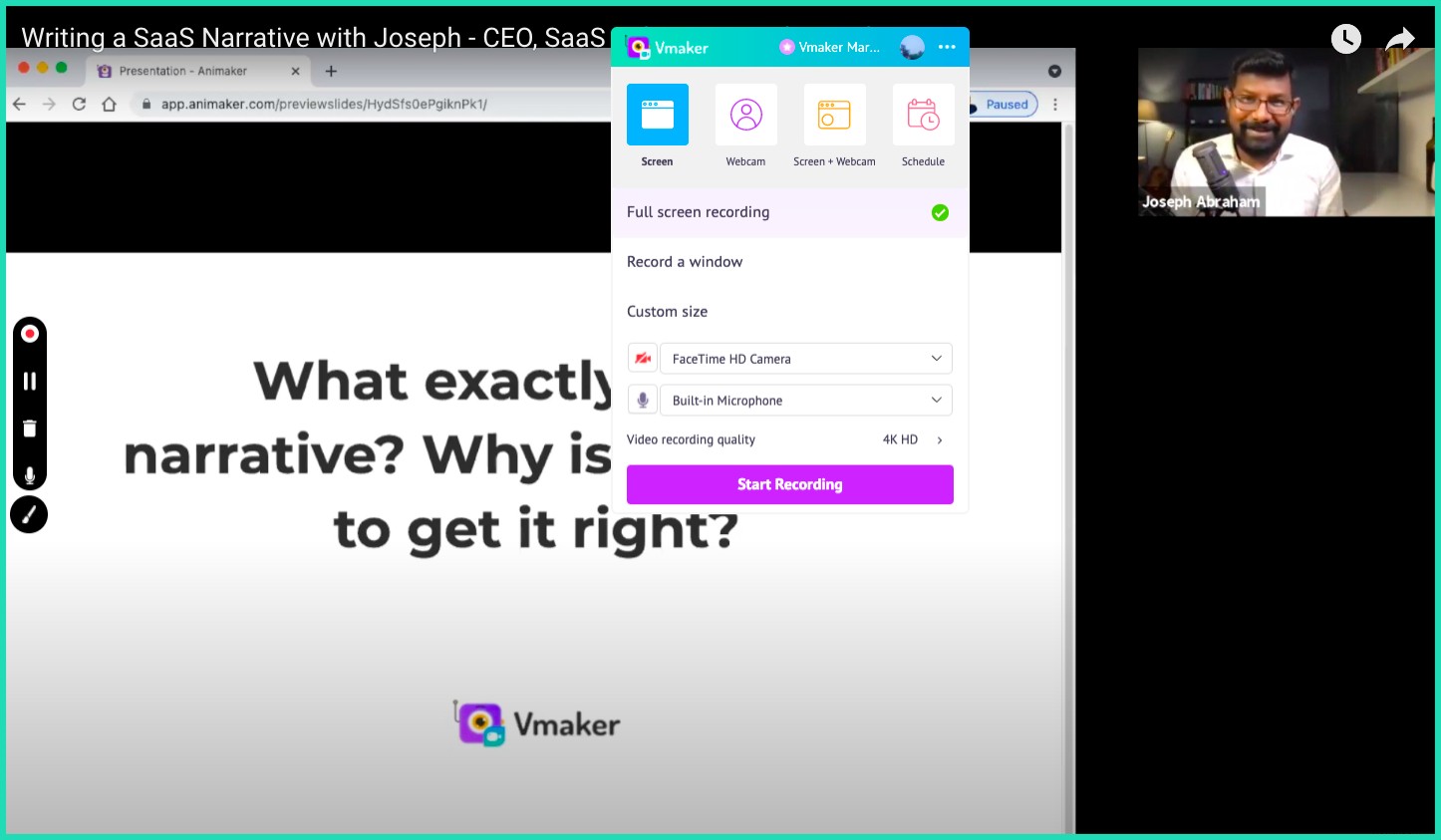
- Une fois dans le tableau de bord Vmaker, cliquez sur l'onglet "Enregistrer".
- Cliquez sur l'icône de matrice de points horizontale et sélectionnez "Préférences" pour personnaliser vos préférences.
- Après avoir personnalisé vos préférences en fonction de vos besoins personnels, cliquez sur l'onglet "Démarrer l'enregistrement".
- Choisissez les fenêtres ou les onglets que vous souhaitez enregistrer et sélectionnez "Partager".
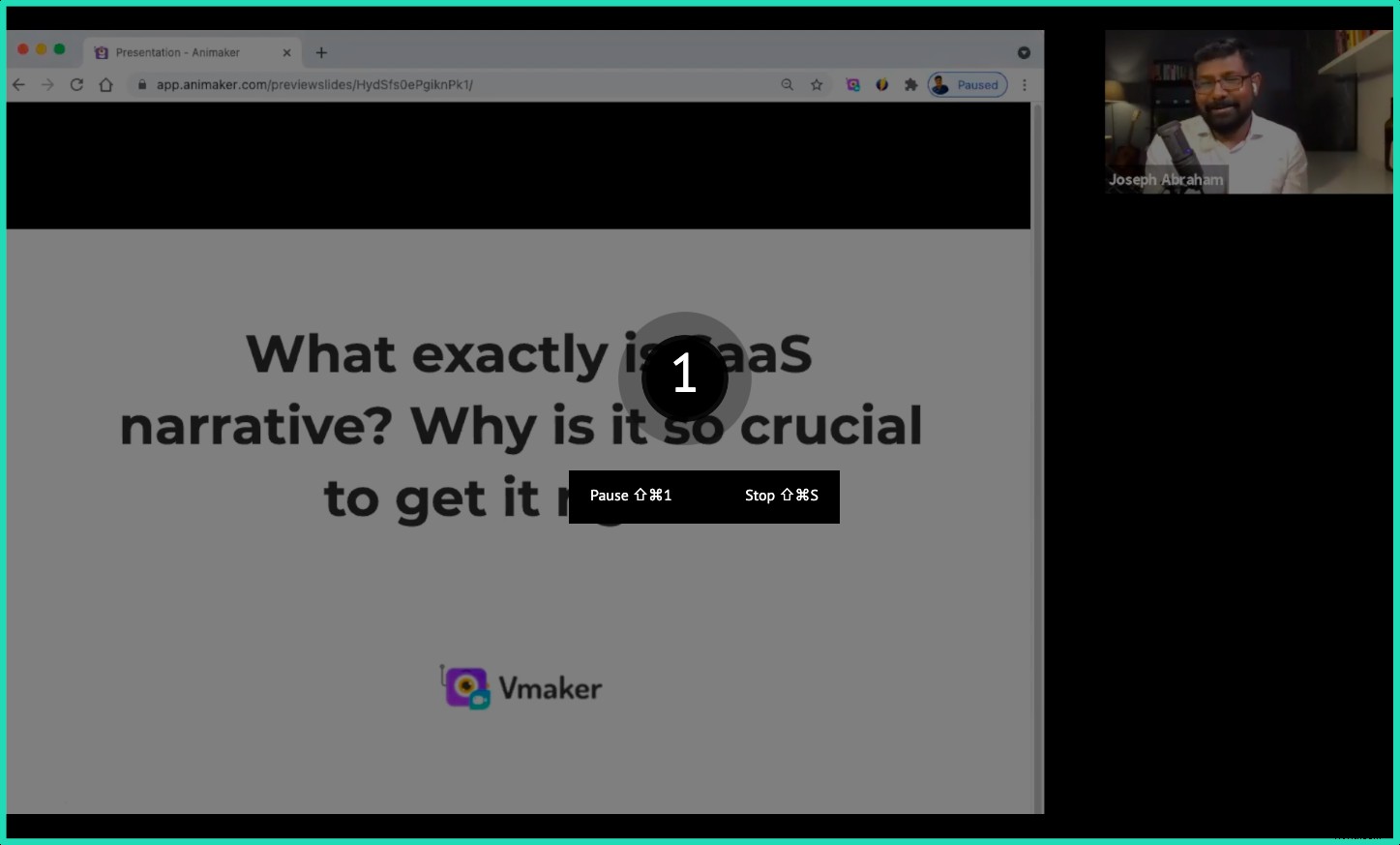
- Le minuteur démarre, vous indiquant de vous préparer pour le webinaire.
- Lorsque vous avez terminé d'enregistrer votre webinaire, cliquez sur l'option "Arrêter l'enregistrement" pour arrêter l'enregistrement.
- Vous pouvez désormais modifier le nom de votre enregistrement de webinaire en cliquant sur l'icône en forme de crayon qui apparaît lorsque vous survolez le nom.
Étape 4 :Modifier et télécharger l'enregistrement du webinaire
Si vous avez fait un travail parfait en enregistrant le webinaire, vous pouvez continuer et télécharger le webinaire en utilisant l'option "Télécharger".
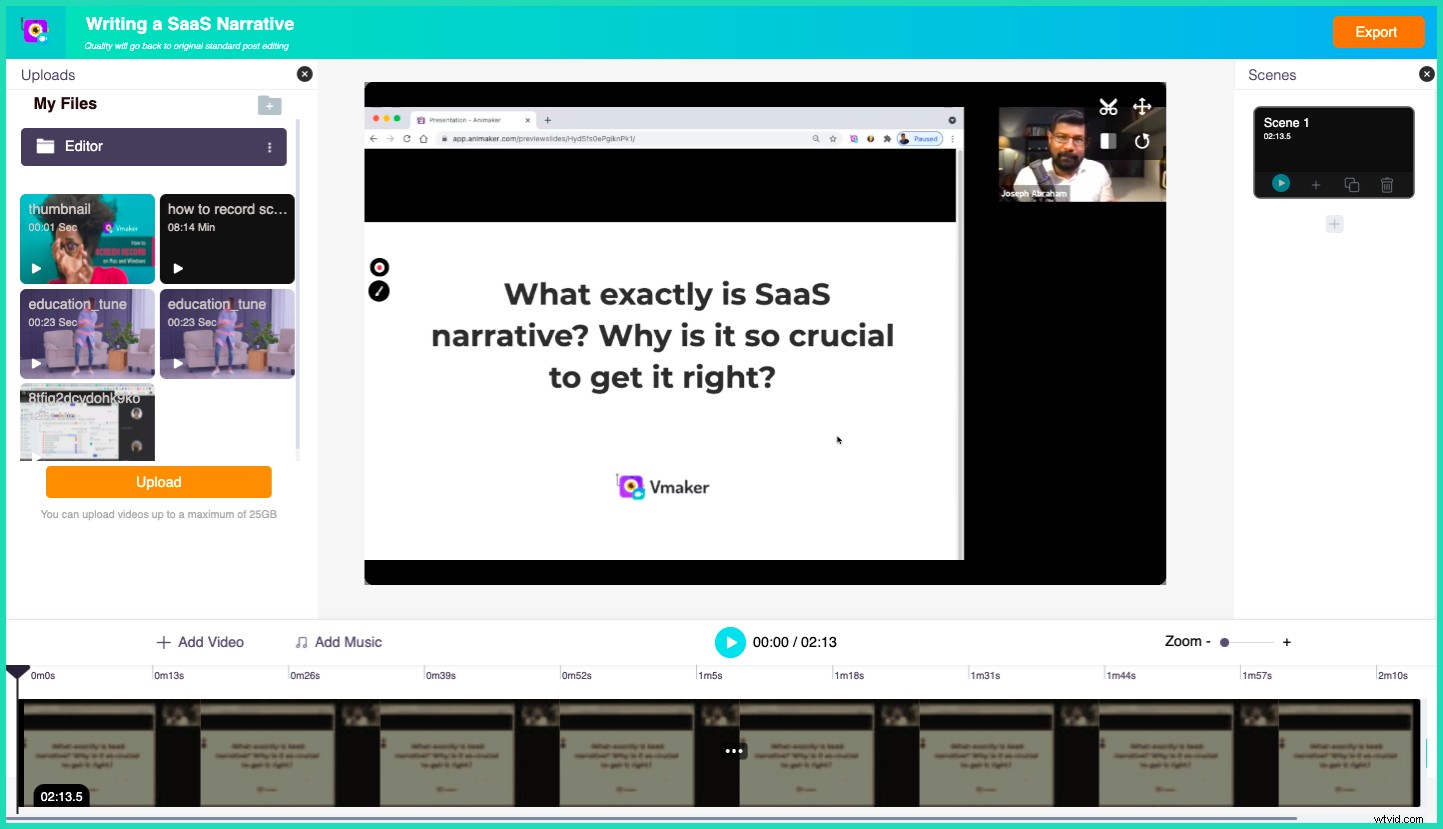
Mais, si vous souhaitez modifier l'enregistrement de votre webinaire, cliquez sur l'option "Modifier".
Remarque :Avant de commencer votre processus d'édition, utilisez l'option "Dupliquer". Cela vous aide à créer une sauvegarde au cas où vous couperiez certaines parties nécessaires de la vidéo pendant votre processus de montage.
L'éditeur vidéo intégré sera très utile pour les hôtes de webinaires car il les aide à enregistrer des webinaires sans effort.
- Une fois que vous avez cliqué sur l'option "Modifier", vous serez dirigé vers l'écran d'édition où vous pourrez couper des parties inutiles de votre vidéo.
- Faites défiler jusqu'au coin le plus à droite de la page et coupez les parties inutiles de l'enregistrement.
- Une fois que vous avez terminé la modification, cliquez sur l'onglet "Exporter".
- Vous serez redirigé vers une fenêtre contextuelle vous demandant de sélectionner la qualité de votre enregistrement vidéo. Vmaker fournit une qualité vidéo 4k HD pour les utilisateurs premium, mais si vous êtes un utilisateur gratuit, vous pouvez choisir une qualité vidéo 720p. Sélectionnez la qualité vidéo souhaitée et cliquez sur le bouton "Exporter".
Étape 5 :Partagez efficacement votre enregistrement
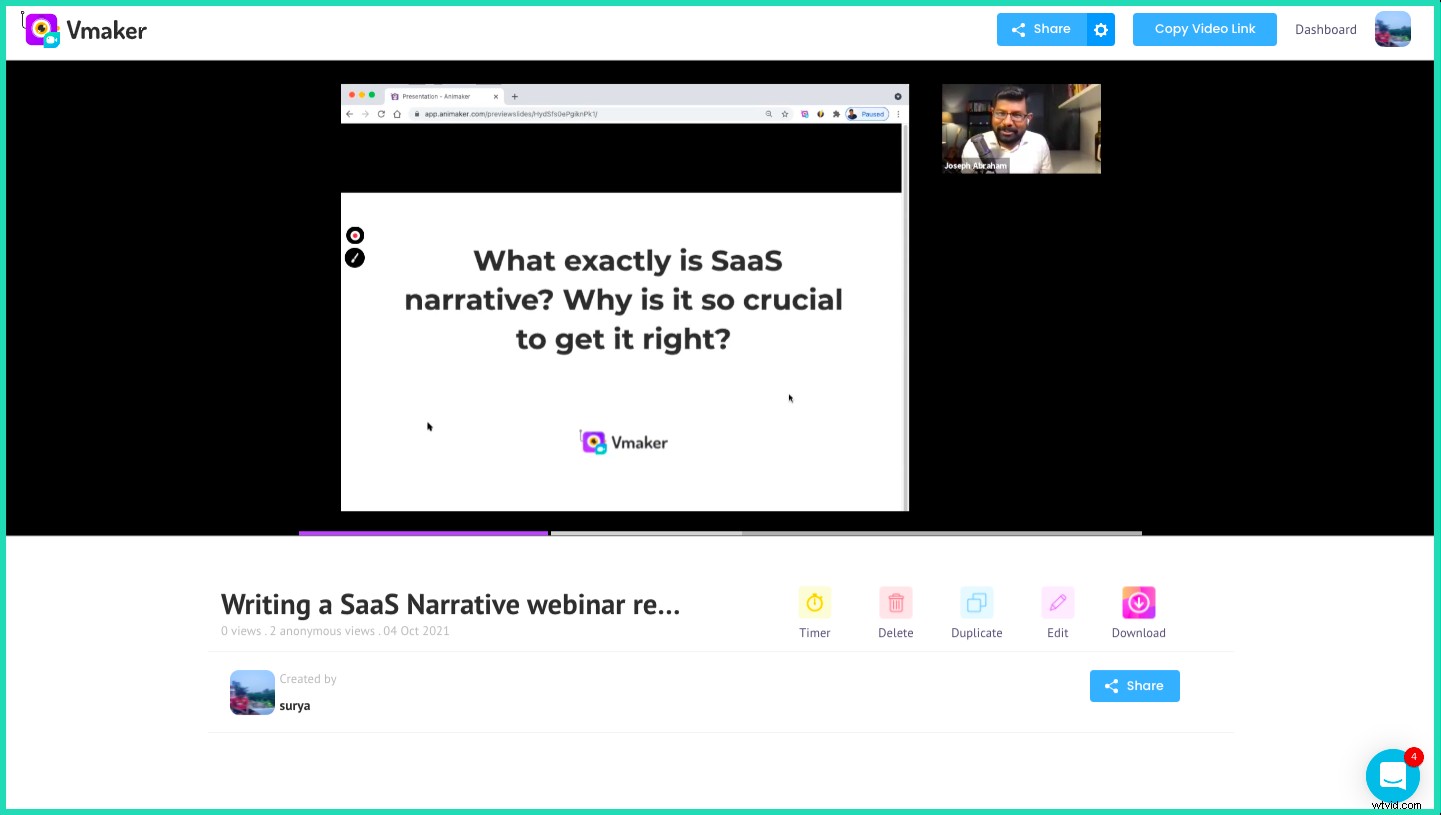
C'est ça. Vous avez terminé.
Maintenant, vous pouvez télécharger, intégrer la vidéo et partager ou copier le lien vers les emplacements souhaités. Les webinaires enregistrés seront également enregistrés dans votre tableau de bord Vmaker pour votre future référence. Vous pouvez partager le lien via diverses plates-formes de réseautage en cliquant sur l'option "Partager".
Voici l'enregistrement du webinaire qui a été réalisé à l'aide de Vmaker et téléchargé directement sur YouTube.
Si vous êtes quelqu'un qui enregistre pour vos besoins marketing, assurez-vous de promouvoir efficacement les webinaires sur diverses plateformes de réseautage.
☛ Bonus Lire :Guide étape par étape Comment faire une vidéo de démonstration de produitNous vous recommandons de partager vos webinaires aux endroits suivants.
- E-mails marketing
- Pages de destination du site Web
- Articles de blog,
- Réseaux sociaux tels que Twitter, Facebook, Instagram et LinkedIn (essayez de rechercher où votre cible idéale est active et sélectionnez ces plates-formes pour une portée plus large).
- Essayez de collaborer avec d'autres influenceurs de votre créneau et faites la promotion de vos lancements de webinaires simultanément. Il s'agit d'une technique de marketing efficace pour les deux marques, car les deux parties bénéficient de la croissance de leur audience. Si vous envisagez de collaborer, vous pouvez trouver des influenceurs en grattant Google et en choisissant ceux qui vous conviennent.
- Vous pouvez utiliser le webinaire pour attirer des utilisateurs sur votre site Web. Essayez d'attirer des visiteurs en proposant un webinaire gratuit en échange de leurs adresses e-mail. Une fois qu'ils se sont inscrits au webinaire, vous pouvez lentement les nourrir et les convertir en clients. Il s'agit également d'un moyen efficace d'éduquer vos inscrits sur votre marque.
Conseils bonus :
- L'enregistrement de webinaires sur votre ordinateur peut parfois affecter les performances globales de votre ordinateur. Pour éviter cela, assurez-vous de fermer toutes les autres applications sur votre ordinateur.
- Pour créer et enregistrer des webinaires attrayants, nous vous recommandons d'effectuer quelques tests. Ces séances d'entraînement vous prépareront avant votre véritable session de webinaire en direct.
- N'oubliez pas de vous entraîner également à l'édition. Vous pouvez utiliser l'éditeur vidéo en ligne intégré gratuit fourni par Vmaker.
Qu'attendez-vous de plus ?
Maintenant que vous savez comment enregistrer des webinaires avec succès et que vous maîtrisez également d'autres aspects tels que l'édition et le marketing, allez-y et commencez à enregistrer vos webinaires à l'aide de l'enregistreur de webinaires gratuit de Vmaker.
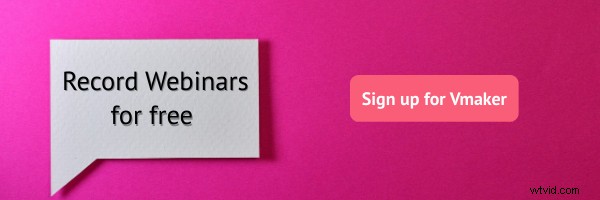
Lectures recommandées
- Comment enregistrer des conférences vidéo gratuitement
- Comment enregistrer des vidéos diffusées en direct sur Facebook
- Comment enregistrer le jeu PS4 avec la webcam et la narration vocale
- Comment créer des vidéos de formation avec Vmaker
- Comment créer des tutoriels vidéo avec Vmaker
